Time Machine d'Apple est un outil de sauvegarde de fichiers essentiel pour macOS, mais il dispose également d'une sauvegarde qui est gravée sur le lecteur principal de votre Mac.Voici comment fonctionnent les instantanés locaux Time Machine et comment les supprimer.
La plupart des utilisateurs de Mac connaissent Time Machine, le fantastique utilitaire d'Apple permettant de garder plusieurs copies de fichiers accessibles en un seul clic.
Beaucoup de gens penseront probablement que Time Machine n'utilise qu'un lecteur externe pour héberger des fichiers, mais ce n'est pas tout à fait vrai. En fait, certaines de ses fonctionnalités se déroulent dans la mémoire principale du Mac, dans une fonction appelée instantanés locaux.
Cette utilisation du stockage local peut être importante pour ceux qui doivent régulièrement jongler avec des fichiers volumineux sur leur disque dur, mais c'est loin d'être un problème pour la grande majorité de ses utilisateurs.
Voici comment fonctionnent les instantanés locaux Time Machine et comment ils utilisent l'espace de stockage.
Que sont les instantanés locaux de Time Machine ?

L'explication habituelle du fonctionnement de Time Machine est qu'il fait une copie de tous les fichiers ou fichiers qui ont été modifiés depuis la dernière sauvegarde enregistrée et les enregistre sur le disque en tant que sauvegarde. Avec les sauvegardes ultérieures des fichiers qui ont été modifiés, vous pouvez créer un historique des fichiers sur votre Mac dans le passé, en y accédant et en les restaurant si nécessaire.
En plus de cette sauvegarde principale sur le disque externe, Time Machine crée une deuxième version, appelée instantané local, qui est stockée sur le disque principal du Mac plutôt que sur le disque externe.
Les instantanés locaux sont en fait les mêmes sauvegardes horaires dans le sens où ils conservent les modifications de fichiers qui se sont produites au cours de la dernière heure. Généralement, cette sauvegarde stockée localement se compose d'instantanés horaires du disque principal pour les dernières 24 heures, mais elle conserve également un instantané de la dernière sauvegarde Time Machine réussie.
Les instantanés Local Time Machine sont le système de sauvegarde du système de sauvegarde
La principale raison pour laquelle Time Machine stocke des instantanés locaux toutes les heures sur le disque sur lequel le système d'exploitation est installé est la connectivité. Bien que l'utilisation d'un lecteur externe pour la sauvegarde soit logique, il n'y a aucune garantie que le lecteur sera disponible pour utilisation.
Si le câble est débranché, volé ou si le lecteur cesse de fonctionner, votre Mac ne pourra pas sauvegarder votre Time Machine normale.
Si vous essayez d'accéder aux sauvegardes Time Machine lorsque le lecteur externe n'est pas disponible, vous n'aurez pas la liste complète des sauvegardes à afficher ou à rechercher. Au lieu de cela, Time Machine n'affichera que les instantanés locaux par heure et ignorera les sauvegardes les plus anciennes de la liste.
Pour les utilisateurs finaux, cela signifie essentiellement qu'une sauvegarde horaire permanente est disponible sur une période de 24 heures. Cela peut ne pas être aussi utile que l'historique complet, mais si vous êtes bloqué sur un fichier qui a été supprimé il y a quelques heures et qui doit être restauré, le Mac vous couvre.
Lorsque votre Mac pourra rétablir une connexion au lecteur de sauvegarde, le catalogue de sauvegarde complet sera à nouveau disponible.
Les instantanés Time Machine locaux prennent-ils de la place ?
Étant donné que Time Machine utilise le disque interne pour stocker ses instantanés locaux, il convient de se demander si cela pourrait affecter la capacité de stockage utilisable sur le Mac.Bien sûr, le stockage prend, mais pour les utilisateurs, c'est fait de cette façon. possible.
Les sauvegardes horaires et la dernière sauvegarde éligible n'existeront sur un Mac que si la capacité de stockage est disponible. S'il n'y a pas de capacité de stockage disponible à utiliser, Time Machine conservera les instantanés les plus récents et supprimera automatiquement les plus anciens.
Cependant, aux fins de la manière dont il est stocké sur le Mac lui-même, macOS classe les instantanés locaux comme stockage disponible. En d'autres termes, le système d'exploitation considère la capacité utilisée pour les instantanés locaux comme une capacité de réserve pouvant être utilisée par l'utilisateur pour stocker des fichiers, car il peut supprimer les instantanés les plus anciens.
Si vous modifiez constamment des fichiers volumineux ou de grandes quantités de documents, chacun de ces instantanés prendra plus d'espace individuellement. Bien que cela se traduise par moins d'instantanés dans les cas où la capacité de stockage restante est limitée, ce sont toujours tous les fichiers qui peuvent être supprimés si le système a besoin d'espace.
Comment se débarrasser des instantanés locaux de Time Machine
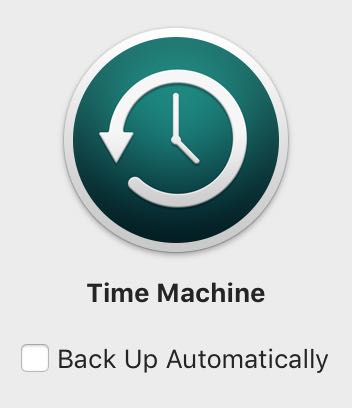
Les instantanés locaux sont une partie essentielle du fonctionnement de Time Machine, vous ne pouvez donc pas l'empêcher de les créer à moins que vous ne désactiviez Time Machine. Cela dit, vous pouvez supprimer manuellement les instantanés locaux.
Ce n'est pas nécessaire, car la façon dont macOS supprime les instantanés locaux gardera toujours le stockage libre si vous en avez besoin, mais si vous voulez être en sécurité, l'option est toujours là.
Si vous souhaitez supprimer tous les instantanés locaux, le processus est assez simple.
Comment supprimer tous les instantanés de la machine horaire locale
- avril Préférences de Système et sélectionnez le panneau Machine à temps. Vous pouvez également cliquer sur l'horloge Time Machine dans la barre de menu et sélectionnez Ouvrir les préférences Time Machine à partir de menu déroulant.
- Dans les Préférences de Time Machine, décochez l'option pour effectuer automatiquement une sauvegarde.
- Attendez quelques minutes que macOS supprime tous les instantanés locaux qui ne sont plus nécessaires et réactivez la sauvegarde automatique.
Cela supprimera tous les instantanés accessibles localement, mais il faudra un certain temps à macOS pour terminer le processus. De plus, il n'y a pas d'interface qui vous indique si les fichiers locaux ont été supprimés, donc la seule façon de savoir qu'ils ont disparu est d'essayer d'accéder aux sauvegardes avec le lecteur externe (que vous utilisez pour Time Machine) déconnecté pour vérifier qu'il n'y a pas fichiers auxquels accéder.
Vous pouvez également effectuer le même processus plus manuellement, à l'aide de Terminal.
Comment supprimer manuellement les instantanés de l'horloge locale

- terminal ouvert .
- Entrez la commande tmutil listlocalsnapshots /
- Prix Envoi. Une liste de tous les instantanés sur le disque, la date et la date avec horodatage s'affichera.
- Pour chaque instantané, entrez la commande sudo tmutil deletelocalsnapshots suivi de la date et de l'horodatage. Par exemple, sudo tmutil deletelocalinstantanés 2021-06-26-123740
- Si le terminal vous y invite, entrez le Mot de passe pour le compte utilisateur et appuyez sur Envoi.
- Lorsque l'instruction "Supprimer l'instantané local" suivie de la date et de l'heure apparaît, l'instantané local a été supprimé.
Si vous souhaitez supprimer plusieurs ou tous les instantanés, la meilleure option consiste à utiliser la méthode de désactivation de Time Machine, puis à utiliser la commande listlocalsnapshotsin Terminal pour vérifier qu'ils ont disparu.


























